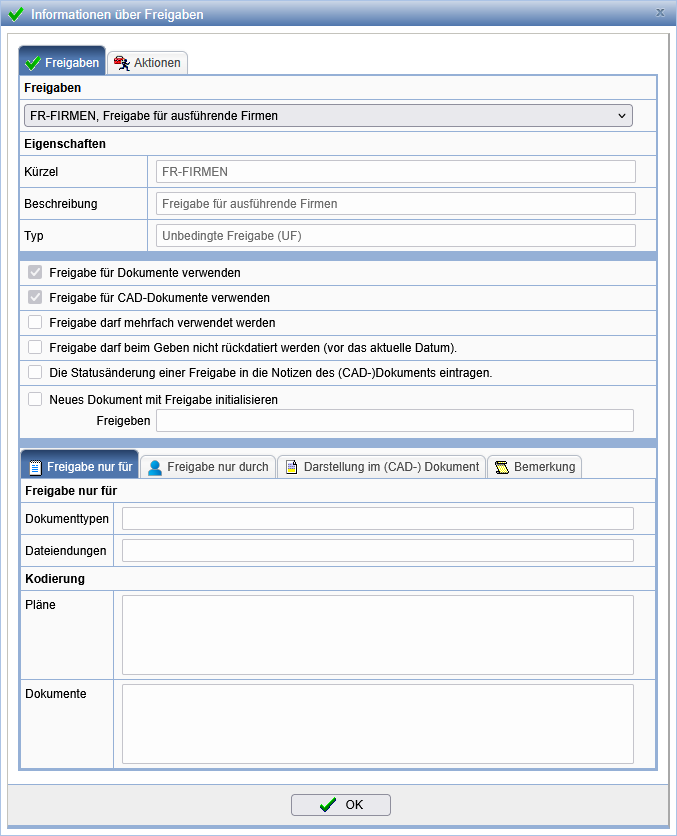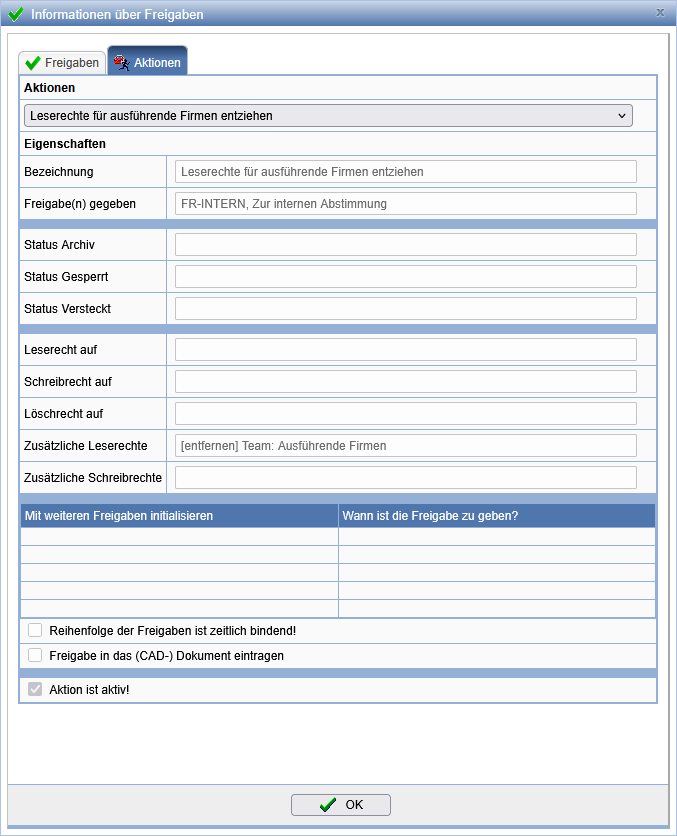Freigaben und Aktionen
Allgemeines
Mit Freigaben können Informationen über den Revisionsstand von Dokumenten verwaltet werden. Nach einer Begutachtung kann die zuständige Person die Dokumente freigeben oder die Freigabe ablehnen. Zusammen mit dem erteilen von Freigaben können weitere Aktionen automatisch ausgeführt werden.
Das Erteilen von Freigaben erfolgt in zwei Schritten:
- Erstellen der Freigabe. Damit wird bekannt gemacht, dass eine Freigabe zu geben ist.
- Erteilen der Freigabe durch die zuständige Person.
Die beiden notwenigen Schritte können von der zuständigen Person auch direkt hintereinander ausgeführt werden.
Freigaben können auf bestimmte Dokumententypen gemäß ihrer Dateiendung beschränkt werden. Alternativ lassen sich Freigaben für alle Dokumente oder CAD-Dokumente definieren. Weiterhin können Freigaben so konfiguriert werden, dass sie nur einmal für ein bestimmtes Dokument erstellt werden können. Das ist unter anderem dann sinnvoll, wenn getroffene Entscheidungen zur Freigabe eines Dokuments nicht beliebig verändert werden sollen. Gegebenenfalls kann dann für eine neue Version des Dokuments eine neue Freigabe erstellt werden. Somit ist im Allgemeinen nur ein Teil der für das Proejtk konfigurierten Freigaben für das jeweilige (CAD-)Dokument verfügbar.
Mit dem Erteilen oder Ablehnen einer Freigabe können auch Aktionen, wie das Verändern von Zugriffsrechten oder das Setzen von Statuswerten konfiguriert werden. Bei Einsatz von Workflows können Freigaben auch zum Steuern des weiteren Verlaufs genutzt werden.
Freigaben erstellen
Freigaben werden über das Symbol  in der Aktionsleiste von Ordnern
und Mappen, Indizes und (CAD-)Dokumenten erstellt.
in der Aktionsleiste von Ordnern
und Mappen, Indizes und (CAD-)Dokumenten erstellt.
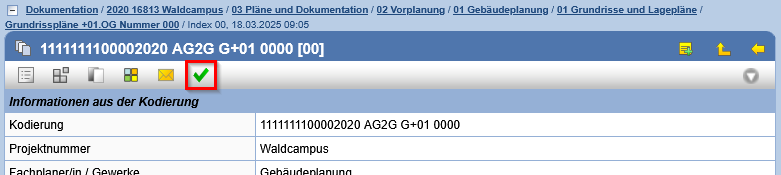
Alternativ können Sie Freigaben auch über die Aktion in Tabellen erstellen..

In der Eingabemaske zum Erstellen der Freigabe wählen Sie im Feld Freigabe eine der im Projekt zur Verfügung stehenden Freigaben aus. Im Feld Status können Sie festlegen, ob die Freigabe als Offen, Gegeben, Gegeben mit Auflage, Teilfreigabe oder als Abgelehnt angelegt werden soll. Wenn Sie den Status Offen wählen, kann die Freigabe später vom zuständigen Bearbeiter gegeben oder abgelehnt werden. Andernfalls wird die Freigabe ohne Änderungsmöglichkeit entsprechend angelegt.
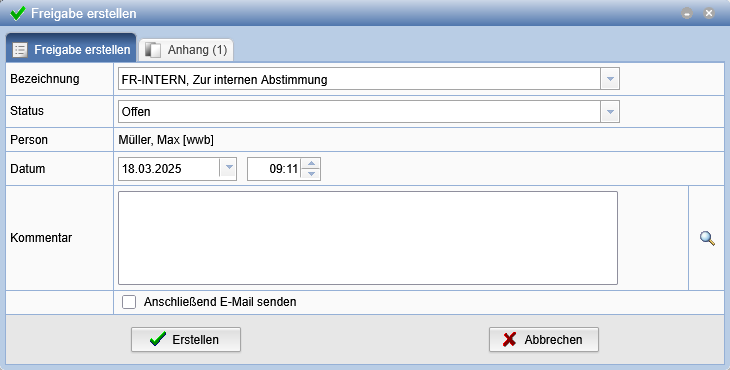
Die Reiterkarte Anhang informiert sie über die (CAD-)Dokumente,
für die diese Freigabe erstellt wird.
Mit der Aktion Einfügen können Sie noch weitere Dokumente der Freigabe hinzufügen.
Die Dokumente müssen sich dafür in der Zwischenablage befinden.
Mit der Aktion können Sie Dokumente aus der Auswahl entfernen.
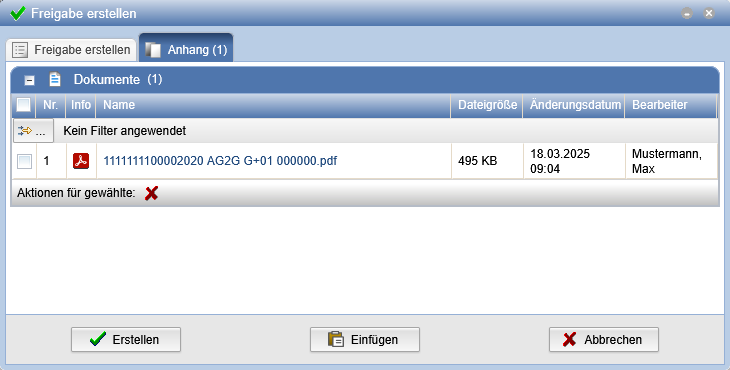
Mit der Option Anschließend E-Mail senden wird im Anschluss an die Erstellung der Freigabe der Editor zum Erstellen einer Nachricht geöffnet.
Nach dem Erstellen der Freigabe wird diese nochmals zusammengefasst dargestellt.
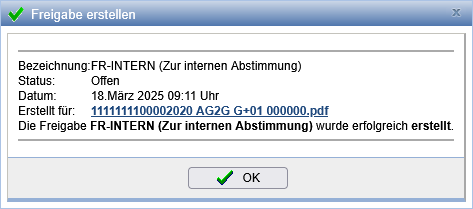
Die erstellten Freigaben werden unter dem Informationsbereich des betreffenden Dokuments oder Index angezeigt.

Freigaben erteilen
Offene Freigaben können nachträglich erteilt werden.
Klicken Sie zum Geben einer Freigabe auf die Aktion an der entsprechenden Freigabe.

Passen Sie das vorgeschlagene Datum gegebenenfalls an und wählen Sie im Feld Status aus, ob Sie die Freigabe als Gegeben, Gegeben mit Auflage, Teilfreigabe oder Abgelehnt erteilen möchten.
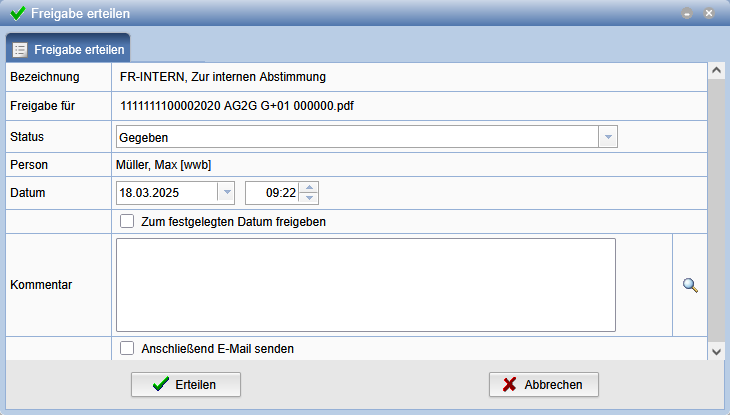
Mit der Option Anschließend E-Mail senden wird im Anschluss an die Erstellung der Freigabe der Editor zum Erstellen einer Nachricht geöffnet.
Entsprechend der erteilten Freigaben werden diese unter dem Informationsbereich für ein Dokument oder ein Index angezeigt. Einmal erteilte Freigaben können nicht mehr verändert werden.
Informationen über Freigaben
Für eine bessere Übersichtlichkeit befindet sich in der Aktionsleiste der Projektdokumentation die Aktion Freigaben darstellen. Um diese Aktion ausführen zu können, müssen Sie die Rolle des Dokumentenmanagers besitzen, außerdem muss in dem Projekt mindestens eine Freigabe definiert sein.
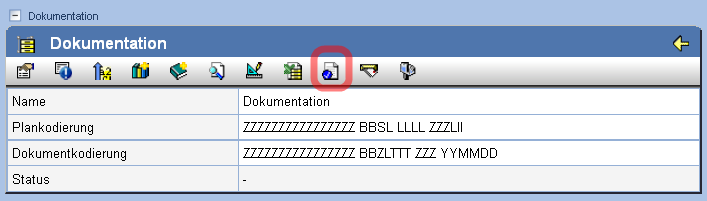
Wenn Sie auf dieses Icon klicken, wird ein Dialog geöffnet, der Ihnen alle im Projekt enthaltenen Freigaben und Aktionen übersichtlich darstellt.